Πίνακας περιεχομένων
Θέλετε να απενεργοποιήσετε ή να απενεργοποιήσετε το WiFi στον υπολογιστή σας με Windows 7, αλλά δεν ξέρετε πώς ακριβώς να το κάνετε; Εδώ σε αυτό το άρθρο, σας ενημερώνουμε για διάφορες μεθόδους που μπορείτε να χρησιμοποιήσετε για να το κάνετε. Η απενεργοποίηση του WiFi στις νεότερες εκδόσεις των Windows, όπως τα Windows 10, είναι αρκετά απλή. Ωστόσο, όταν πρόκειται για τα Windows 7, μπορεί να γίνει λίγο δύσκολη. Για να απενεργοποιήσετε το WiFi στα Windows 7 απαιτείται κάτι περισσότερο από το να κάνετε κλικ σε έναγια να ενεργοποιήσετε ή να απενεργοποιήσετε το Wi-Fi. Θα μάθετε τα πάντα γι' αυτό στις παρακάτω ενότητες.
Δείτε επίσης: 5 Καλύτεροι δρομολογητές WiFi για Firestick: Κριτικές & Οδηγός αγοραστήΠίνακας περιεχομένων
- Γιατί να απενεργοποιήσετε το WiFi στο λειτουργικό σύστημα Windows 7;
- Μέθοδοι για να απενεργοποιήσετε το WiFi στα Windows 7
- #1 - Απενεργοποίηση του WiFi με χρήση του πλήκτρου άμεσης πρόσβασης στην ασύρματη σύνδεση
- #2 - Απενεργοποιήστε το WiFi απενεργοποιώντας τον προσαρμογέα WiFi
- #3 - Αποσύνδεση από το ασύρματο δίκτυο
- #4 - Απενεργοποίηση του προγράμματος οδήγησης ασύρματης συσκευής
- Λέξεις κλεισίματος
Γιατί να απενεργοποιήσετε το WiFi στο λειτουργικό σύστημα Windows 7;
Λοιπόν, υπάρχουν διάφοροι λόγοι για τους οποίους μπορεί να χρειαστεί να απενεργοποιήσετε το WiFi σε έναν υπολογιστή με Windows 7. Μερικές φορές, μπορεί να χρειαστεί να διακόψετε την ασύρματη σύνδεση στο διαδίκτυο από τον υπολογιστή σας επειδή η εργασία σας το απαιτεί. Μπορεί επίσης να θέλετε να απενεργοποιήσετε την ασύρματη σύνδεση στον υπολογιστή σας επειδή αφήνετε κάποιον άλλο να χρησιμοποιήσει τον υπολογιστή σας και δεν θέλετε να έχει πρόσβαση στο διαδίκτυο. Όποιος και αν είναι ο λόγος, εδώ, μπορείτε ναθα βρείτε την κατάλληλη μέθοδο σύμφωνα με τις απαιτήσεις σας για την απενεργοποίηση του Wi-Fi.
Μέθοδοι για να απενεργοποιήσετε το WiFi στα Windows 7
Υπάρχουν διάφοροι τρόποι μέσω των οποίων μπορείτε να απενεργοποιήσετε το WiFi σε έναν υπολογιστή με Windows 7. Μπορείτε είτε να χρησιμοποιήσετε τον ειδικό διακόπτη για να απενεργοποιήσετε την ασύρματη σύνδεση του υπολογιστή σας είτε να ακολουθήσετε άλλες μεθόδους που απαιτούν πρόσβαση στον Πίνακα Ελέγχου των Windows κ.ά. Ας ρίξουμε μια ματιά.
#1 - Απενεργοποίηση του WiFi με χρήση του πλήκτρου άμεσης πρόσβασης στην ασύρματη σύνδεση
Κάθε υπολογιστής διαθέτει ένα ειδικό πλήκτρο άμεσης πρόσβασης για την ενεργοποίηση ή την απενεργοποίηση της ασύρματης συνδεσιμότητάς του. Αυτό το πλήκτρο άμεσης πρόσβασης μπορεί να βρίσκεται είτε στο πληκτρολόγιο είτε κάπου αλλού σε έναν φορητό υπολογιστή. Το πλήκτρο άμεσης πρόσβασης για την ασύρματη συνδεσιμότητα έχει συνήθως ένα εικονίδιο αεροπλάνου ή ένα εικονίδιο που μοιάζει κάπως έτσι, όπως φαίνεται στο παρακάτω στιγμιότυπο οθόνης.
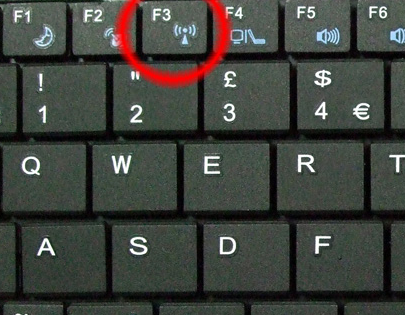
Εάν το πλήκτρο με το εικονίδιο αεροπλάνου υπάρχει στο πληκτρολόγιο, θα βρίσκεται σε ένα από τα πλήκτρα λειτουργιών που είναι διαθέσιμα στην επάνω σειρά του πληκτρολογίου. Μπορεί επίσης να βρείτε τον διακόπτη εναλλαγής ασύρματου δικτύου κάπου αλλού στον υπολογιστή. Απλώς αναζητήστε το εικονίδιο που φαίνεται στο παραπάνω στιγμιότυπο οθόνης ή ένα πλήκτρο με το εικονίδιο αεροπλάνου.
Εάν το WiFi στον υπολογιστή σας είναι ενεργοποιημένο, πατήστε το πλήκτρο για να το απενεργοποιήσετε. Εάν το πλήκτρο βρίσκεται σε ένα από τα πλήκτρα λειτουργιών, θα πρέπει να πατήσετε το πλήκτρο συντόμευσης μαζί με το πλήκτρο Fn κλειδί.
Μπορείτε να χρησιμοποιήσετε το ίδιο πλήκτρο για να ενεργοποιήσετε ή να απενεργοποιήσετε την ασύρματη σύνδεση. Πατήστε το πλήκτρο όποτε απαιτείται για να απενεργοποιήσετε ή να ενεργοποιήσετε μια σύνδεση WiFi στον υπολογιστή σας.
#2 - Απενεργοποιήστε το WiFi απενεργοποιώντας τον προσαρμογέα WiFi
Αν θέλετε, μπορείτε επίσης να απενεργοποιήσετε την ασύρματη σύνδεση στον υπολογιστή σας απενεργοποιώντας τον προσαρμογέα WiFi. Μπορείτε να το κάνετε αυτό αποκτώντας πρόσβαση στο Κέντρο δικτύου και κοινής χρήσης. Ακολουθούν τα βήματα που πρέπει να ακολουθήσετε:
Βήμα 1 : Ανοίξτε τον Πίνακα Ελέγχου στον υπολογιστή σας. Για το σκοπό αυτό, πατήστε το πλήκτρο Νίκη + R Καθώς ανοίγει το παράθυρο Εκτέλεση, πληκτρολογήστε την εντολή πίνακας ελέγχου και πατήστε το Εισάγετε το κλειδί.
Βήμα 2 : Στο παράθυρο Πίνακας Ελέγχου, κάντε κλικ στην επιλογή Δίκτυο και Διαδίκτυο επιλογή.
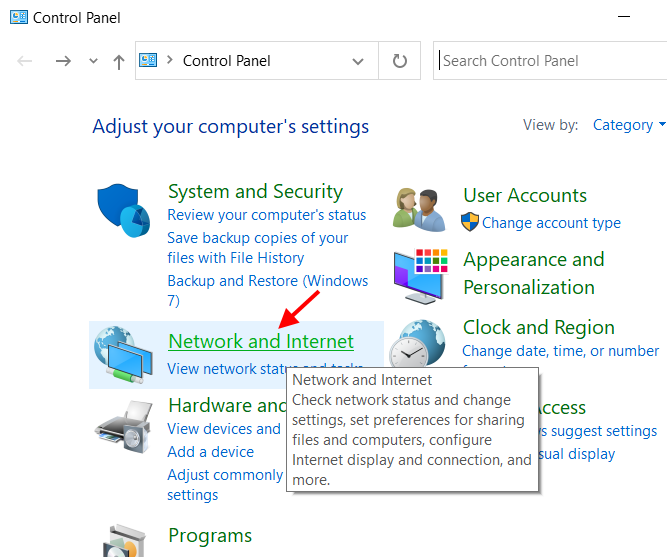
Βήμα 3 : Καθώς ανοίγει το παράθυρο Δίκτυο και Διαδίκτυο, κάντε κλικ στο Επιλογή Κέντρου δικτύου και κοινής χρήσης .
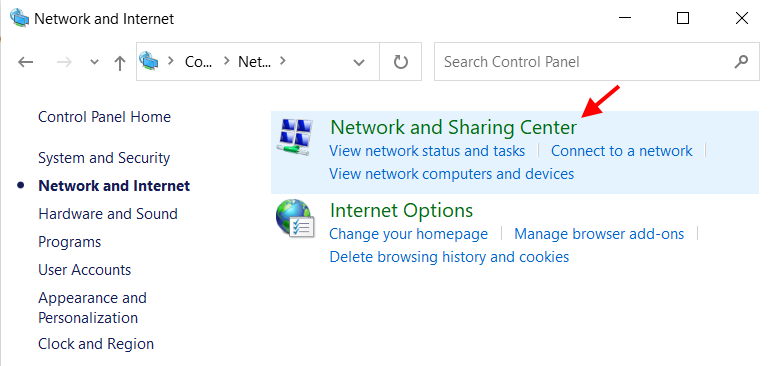
Βήμα 4 : Στην οθόνη του Κέντρου δικτύου και κοινής χρήσης, μεταβείτε στον πίνακα στα αριστερά και αναζητήστε την επιλογή που λέει Αλλαγή ρυθμίσεων προσαρμογέα . Κάντε κλικ στο Αλλαγή ρυθμίσεων προσαρμογέα για να ανοίξει το παράθυρο Συνδέσεις δικτύου.
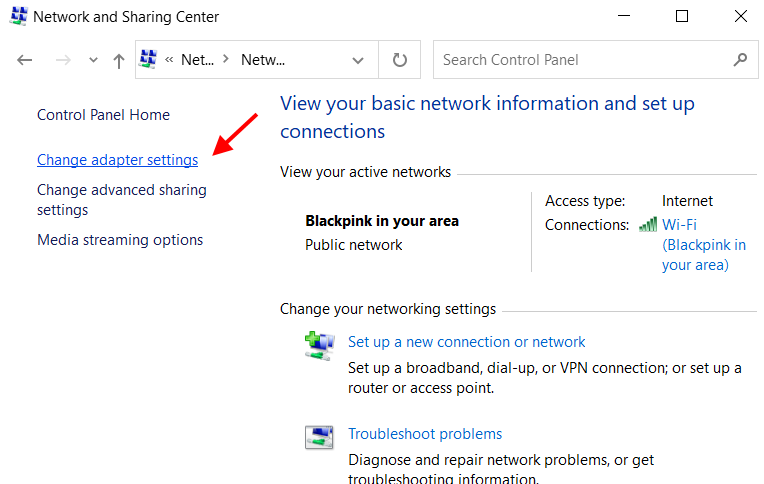
Βήμα 5 : Όταν ανοίξει το παράθυρο Συνδέσεις δικτύου, εντοπίστε τον προσαρμογέα Wi-Fi που είναι διαθέσιμος από τη λίστα των προσαρμογέων δικτύωσης. Όταν τον βρείτε, κάντε δεξί κλικ πάνω του. Θα ανοίξει ένα μενού περιβάλλοντος. Κάντε κλικ στην επιλογή Απενεργοποίηση επιλογή.
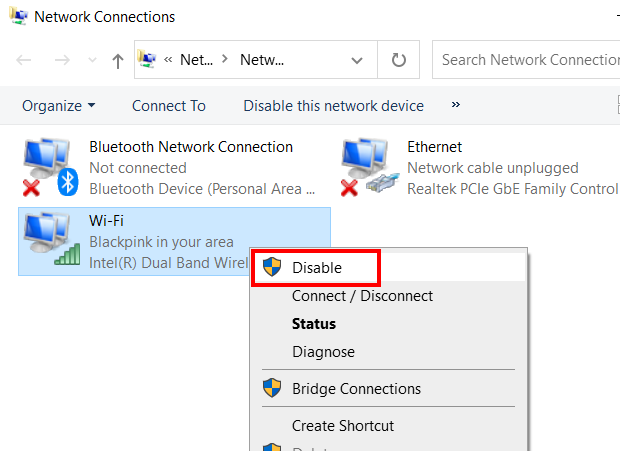
Αυτό θα απενεργοποιήσει τη σύνδεση Wi-Fi στον υπολογιστή σας. Τώρα, δεν θα μπορείτε να έχετε πρόσβαση σε κανένα δίκτυο WiFi στον υπολογιστή σας.
Για να ενεργοποιήσετε και πάλι το Wi-Fi, μεταβείτε στο ίδιο παράθυρο Συνδέσεις δικτύου. Κάντε δεξί κλικ στον προσαρμογέα Wi-Fi. Από το μενού περιβάλλοντος, κάντε κλικ στην επιλογή Ενεργοποίηση επιλογή.
Δείτε επίσης: 7 Καλύτεροι δρομολογητές ταξιδιού το 2023: Κορυφαίοι δρομολογητές ταξιδιού Wi-Fi#3 - Αποσύνδεση από το ασύρματο δίκτυο
Αν θέλετε να ενεργοποιήσετε ή να απενεργοποιήσετε προσωρινά το WiFi στο λειτουργικό σύστημα Windows 7, μπορείτε πάντα να το κάνετε ακολουθώντας αυτή την απλή μέθοδο.
Πηγαίνετε στη γραμμή εργασιών των Windows στο κάτω μέρος της οθόνης. Στην αριστερή γωνία της γραμμής εργασιών, θα βρείτε το εικονίδιο WiFi. Κάντε κλικ σε αυτό για να ανοίξει το μενού σύνδεσης στο διαδίκτυο. Κάντε κλικ στο δίκτυο WiFi στο οποίο είστε συνδεδεμένοι και, στη συνέχεια, επιλέξτε το Αποσύνδεση επιλογή.
Τώρα, αν ο υπολογιστής σας έχει συνδεθεί σε άλλο δίκτυο Wi-Fi στο παρελθόν, μπορεί να προσπαθήσει να συνδεθεί αυτόματα σε αυτό. Αν συμβαίνει αυτό, θα πρέπει να αποσυνδεθείτε και από το άλλο δίκτυο Wi-Fi.
Αυτή η μέθοδος σάς επιτρέπει να απενεργοποιήσετε γρήγορα το WiFi στον υπολογιστή σας με Windows 7. Μπορείτε να τη χρησιμοποιήσετε αν η απενεργοποίηση του Wi-Fi ήταν μια γρήγορη και εφάπαξ απαίτηση.
#4 - Απενεργοποίηση του προγράμματος οδήγησης ασύρματης συσκευής
Ένας άλλος τρόπος για να απενεργοποιήσετε το ασύρματο δίκτυο στον υπολογιστή σας είναι να απενεργοποιήσετε το πρόγραμμα οδήγησης ασύρματης συσκευής στα Windows 7. Πώς γίνεται αυτό;
Μπορείτε να το κάνετε μέσω του παραθύρου Διαχείριση συσκευών.
Βήμα 1 : Πατήστε το Win + X στο πληκτρολόγιό σας ταυτόχρονα. Θα ανοίξει ένα μενού. Εδώ, κάντε κλικ στην επιλογή Διαχείριση συσκευών επιλογή.
Βήμα 2 : Στο παράθυρο Διαχείριση συσκευών, κάντε κλικ στην επιλογή Προσαρμογείς δικτύου Εδώ, κάντε δεξί κλικ στο πρόγραμμα οδήγησης συσκευής ασύρματου δικτύου. Στο μενού περιβάλλοντος που ανοίγει, επιλέξτε την επιλογή Απενεργοποίηση συσκευής επιλογή.
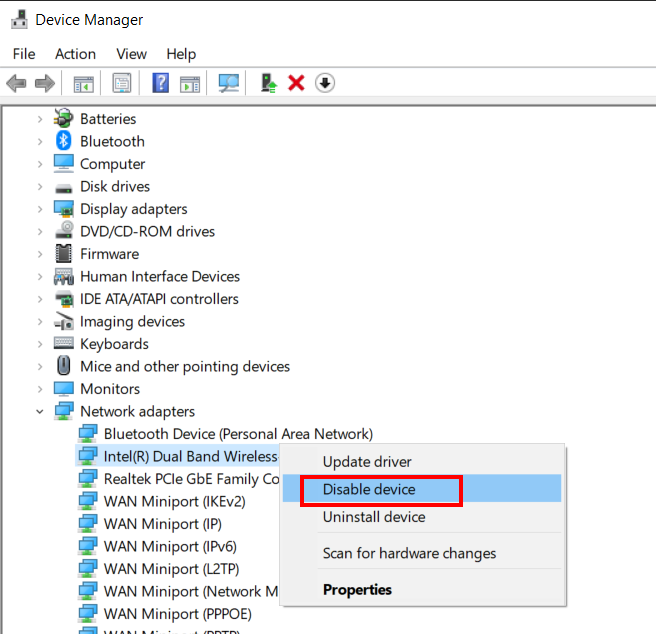
Αυτό θα απενεργοποιήσει το πρόγραμμα οδήγησης δικτύου Wi-Fi στον υπολογιστή σας, αποσυνδέοντάς σας από το ασύρματο δίκτυο.
Όταν θέλετε να ενεργοποιήσετε ξανά το πρόγραμμα οδήγησης ασύρματου δικτύου, μεταβείτε ξανά στη Διαχείριση συσκευών και ενεργοποιήστε το πρόγραμμα οδήγησης χρησιμοποιώντας τα ίδια βήματα.
Λέξεις κλεισίματος
Σε αυτό το άρθρο, μάθατε για διάφορες μεθόδους που θα σας βοηθήσουν να ενεργοποιήσετε ή να απενεργοποιήσετε το ασύρματο δίκτυο στον υπολογιστή με Windows 7. Ελπίζουμε ότι βρήκατε όλες τις μεθόδους χρήσιμες.


